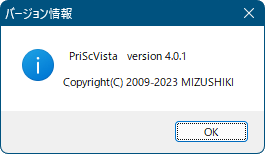PriScVista のスクリーンショット
<1> 初回設定
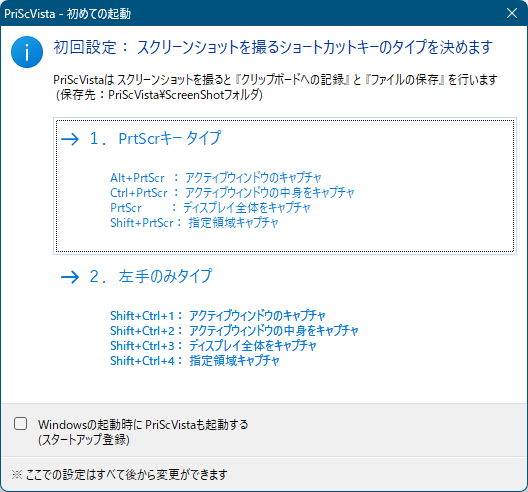
<2> キャプチャー時に表示される通知
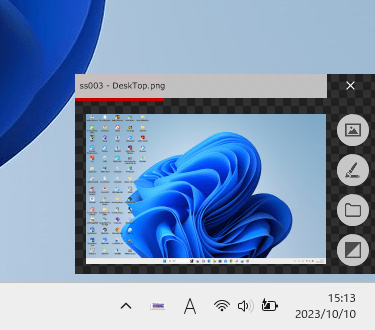
<3> 通知の背景の白黒を反転
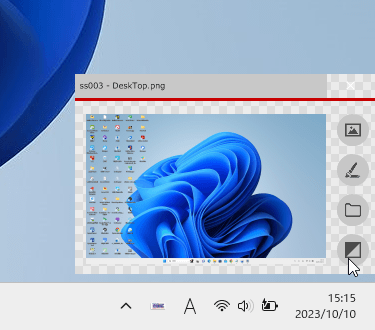
<4> 指定領域をキャプチャー
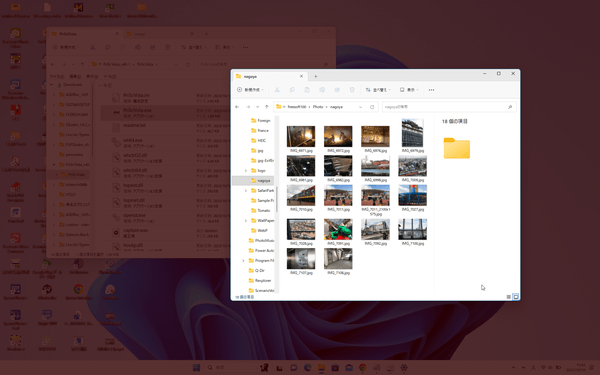
<5> 「Shift」キーを押すと緑色に
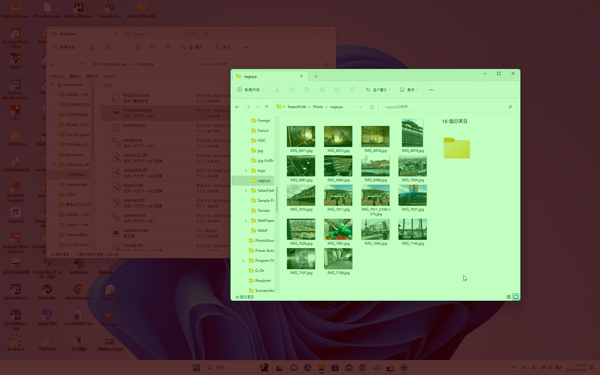
<6> 複数キャプチャーしたい場合は同様に「Shift」キーを押しながらクリック
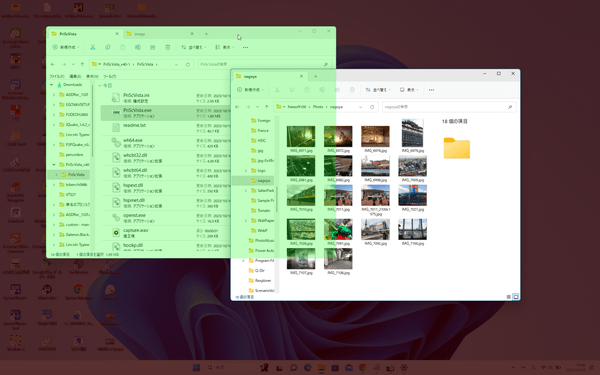
<7> タスクトレイアイコンの左クリックでスキンを表示
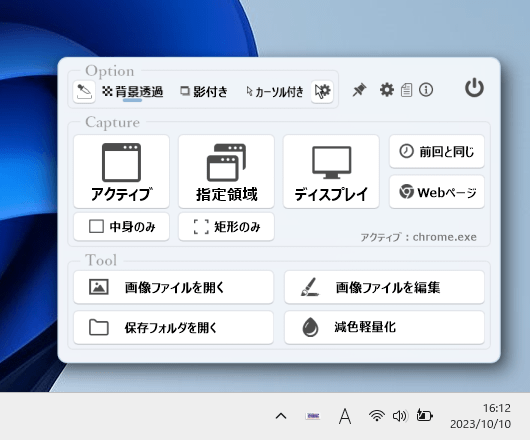
<8> タスクトレイアイコンの右クリックメニュー
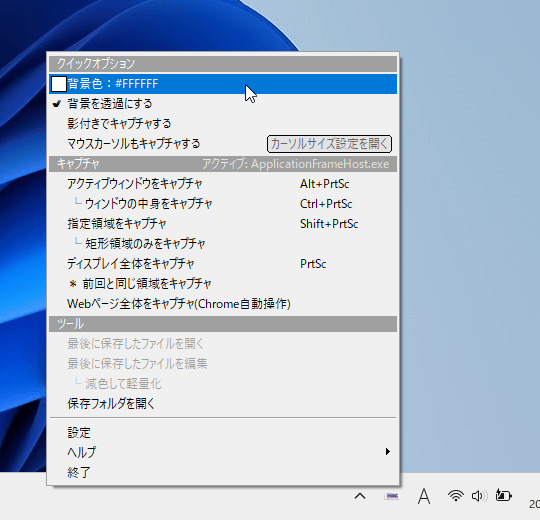
<9> 設定 - 「キャプチャ出力」タブ
<10> 設定 - 「詳細設定」タブ
<11> 設定 - 「スキン」タブ
<12> 設定 - 「ホットキー」タブ
<13> 掲載しているスクリーンショットのバージョン情報